在日常使用中,苹果设备如iphone、ipad以及mac电脑已经成为我们工作与生活中不可或缺的工具。它们凭借出色的性能和流畅的用户体验赢得了广泛青睐。然而,在某些情况下,我们可能需要关闭设备,例如进行系统重启、延长电池续航或执行设备维护。本文将为你详细介绍如何正确地关闭各类苹果设备。
一、关闭iPhone或iPad
关闭iPhone或iPad的操作十分便捷。首先,找到位于设备右侧上方的“电源键”(在部分新款iPad上,该按键位于侧边)。长按此键,直到屏幕中央出现“滑动以关机”的提示滑块。此时,用手指从左向右滑动该滑块,设备便会开始关机流程。若设备出现卡死或无响应的情况,可尝试强制重启:同时长按“电源键”和“音量减小键”(对于配备Home键的旧款设备,则同时按住“电源键”和“Home键”),持续按压直至屏幕上出现苹果标志,即表示设备正在重启。
二、关闭Mac电脑
与iOS设备不同,Mac电脑的关机方式主要通过系统菜单完成。首先,点击屏幕左上角的苹果标志,打开下拉菜单,选择其中的“关机”选项。随后系统会弹出确认对话框,询问是否确认关机。点击“关机”后,系统将自动关闭所有运行中的程序并开始关机。如果当前有未保存的文档,系统会提示你进行保存,避免数据丢失。此外,你也可以使用快捷键快速关机:同时按下 Control + Command + 电源键(部分旧款键盘为 Eject 键),但此方法通常用于紧急情况下的强制关机,建议谨慎使用。
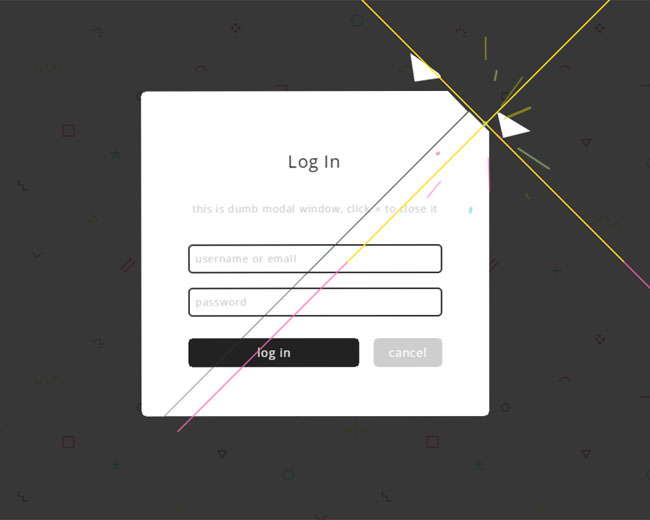
html5关闭表单窗口裂开动画特效,窗口化效果用的还是非常多的,例如企业网或者商城网站,会员登录这块,点击登录注册都可以弹出一个表单窗口,这样的效果会更美观,php中文网推荐下载!
三、注意事项
在关闭任何苹果设备前,请务必确保已完成重要文件的保存,并退出不必要的应用程序。这样做不仅能有效防止数据丢失,还能提升设备下次启动时的响应速度和运行效率。
正确关机虽是一个简单的操作,却在设备管理中扮演着重要角色。它有助于维护系统稳定性、延长电池寿命,并提升整体使用体验。希望通过本文的介绍,你能更清楚地掌握如何关闭不同类型的苹果设备,从而更好地管理和使用它们。






























